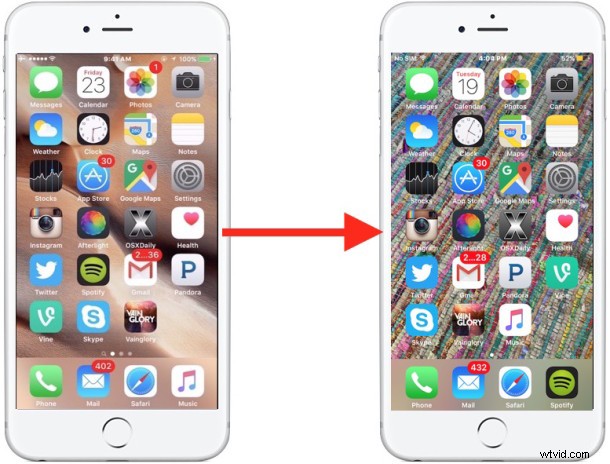
"Hoe verander je de afbeelding op de achtergrond?" is een van de meest voorkomende vragen van nieuwkomers op de iPhone, iPad en iPod touch. Dit geldt des te meer wanneer je een geweldige foto hebt gemaakt met de camera van het apparaat en je die foto als achtergrond op het iOS-apparaat wilt instellen, of wanneer iemand je een mooie foto stuurt die op het apparaat is opgeslagen vanuit Mail of is gevonden met Safari , en nu wilt instellen als achtergrondafbeelding van uw iPhone of iPad.
We laten u zien hoe u snel de achtergrondachtergrond instelt op de iPhone, iPad of iPod touch. U kunt op deze manier elke afbeelding op uw apparaat kiezen om als achtergrondafbeelding te gebruiken.
De achtergrondachtergrond wijzigen in elke foto op iOS
Het proces voor het wijzigen van de achtergrondafbeelding is hetzelfde op elke iPhone, iPad of iPod touch:
- Open de app "Foto's" en blader naar de afbeelding die u als achtergrondafbeelding wilt instellen
- Tik op de deelknop, het lijkt op een doos met een pijl die eruit vliegt
- Tik op de knop "Gebruiken als achtergrond"
- Rangschik de afbeelding naar wens en klik vervolgens op "Instellen"
- Kies 'Startscherm instellen' om de afbeelding in te stellen als de achtergrondafbeelding van het apparaat (of kies 'Vergrendelscherm instellen' om deze in te stellen als de afbeelding op het vergrendelde apparaat waar de klok wordt weergegeven)
- Verlaat de Foto's-app en keer terug naar het startscherm door op de startknop te drukken. Je zult zien dat de achtergrond van het iOS-apparaat is ingesteld als de afbeelding die je hebt gekozen
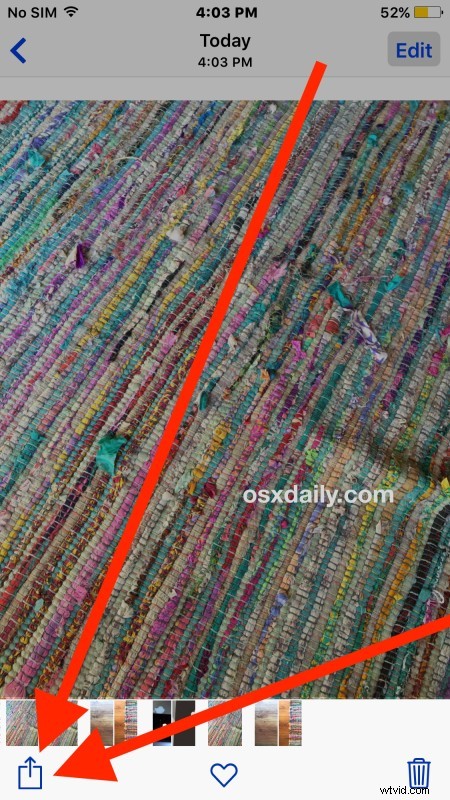
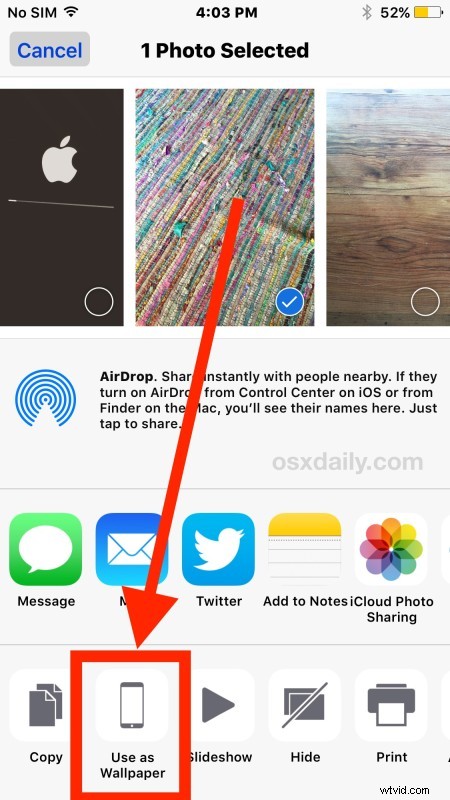
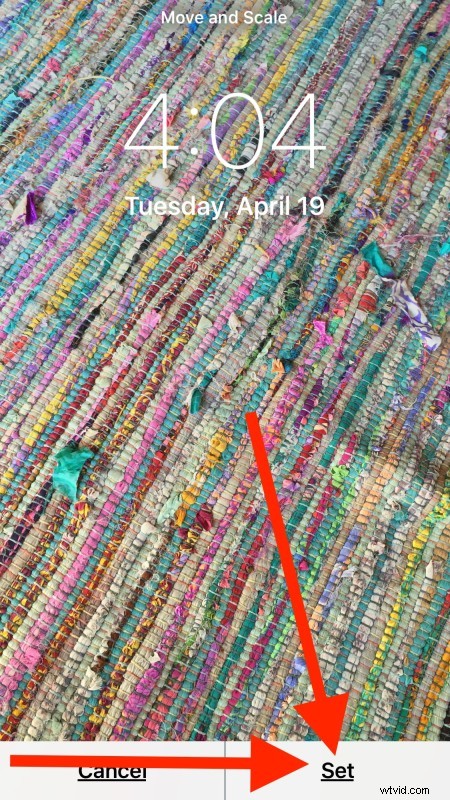
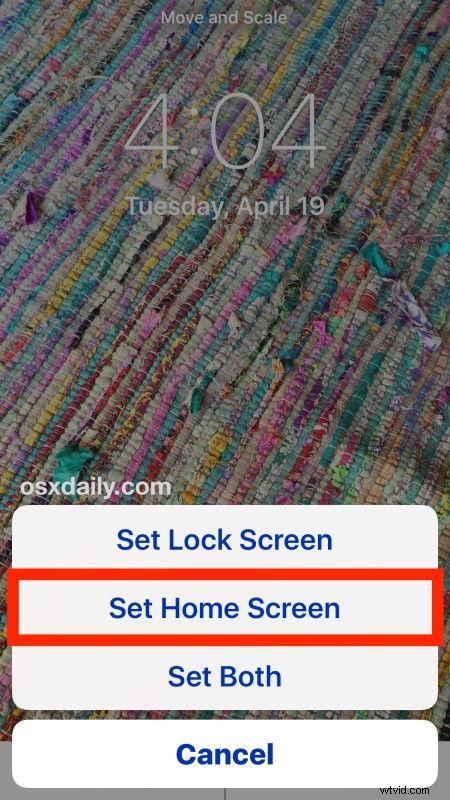
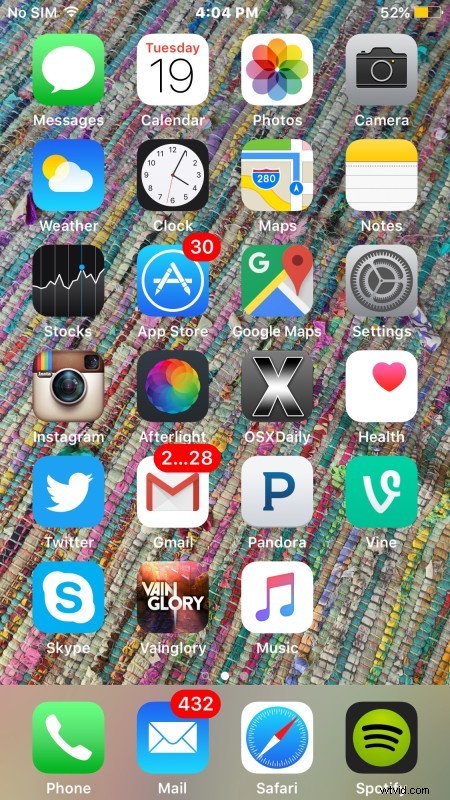
Dat is alles, nu is de foto die je hebt gekozen de achtergrond van het startscherm.
Als u "Beide instellen" hebt gekozen tijdens het instellingsproces, is de achtergrondachtergrond van zowel het vergrendelscherm als het startscherm gewijzigd in de betreffende afbeelding. Dat is ook een populaire keuze.
U kunt dit doen met elke foto in de Foto's-app van uw iPhone of iPad, of deze nu met de camera is gemaakt, naar u is gemaild of is opgeslagen van internet uit een van onze uitstekende verzamelingen van behangverzamelingen. Gelukkig behangen!
